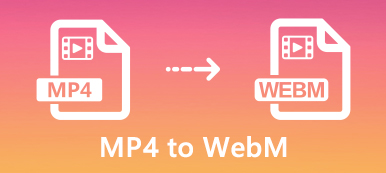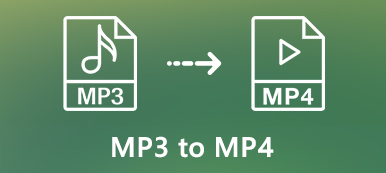Se você precisar extrair os arquivos de áudio de um vídeo MP4, como converter MP4 para MP3 em um MacBook? Claro, quando você tem um pequeno arquivo de vídeo MP4, pode simplesmente converter MP4 para MP3 no Mac online gratuitamente. Mas se você precisar converter vários arquivos MP4, transcodificar um vídeo grande ou extrair o MP3 com a qualidade original, você pode aprender mais sobre o método profissional neste artigo.

- Parte 1: 3 Melhores Métodos para Converter MP4 em MP3 no Mac Online Grátis
- Parte 2: dois métodos principais para converter MP2 em MP4 no Mac
- Parte 3: Perguntas frequentes sobre como converter MP4 para MP3 no Mac
Parte 1: 3 Melhores Métodos para Converter MP4 em MP3 no Mac Online Grátis
Método 1: conversor de áudio online gratuito
Quando você precisar extrair os arquivos MP3 do MP4 online sem qualquer limitação, Conversor De Áudio Online Grátis é um conversor de arquivo de áudio com configurações avançadas, conversão em lote e algoritmo de conversão avançado.
Vá para o conversor de áudio online gratuito, você pode clicar no Adicionar arquivos para converter botão para baixar o instalador. Inicie o conversor de áudio no seu MacBook para converter MP4 para MP3 online.

Clique na Adicionar Arquivo botão para importar o arquivo MP4 que você deseja converter. Escolha o MP3 como o formato de saída. Selecione o codificador de áudio, taxa de amostragem, taxa de bits e canal desejados.
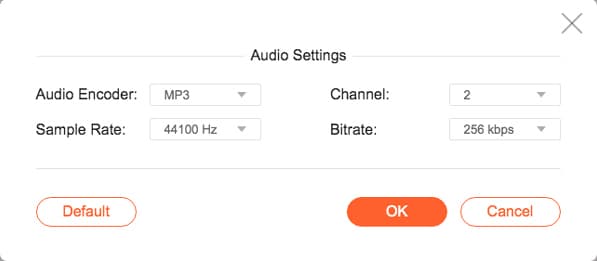
Depois disso, você pode clicar no Converter botão para converter MP4 para MP3 no seu MacBook. Depois de concluir a conversão, você pode encontrar o arquivo de saída MP3 em seu computador.
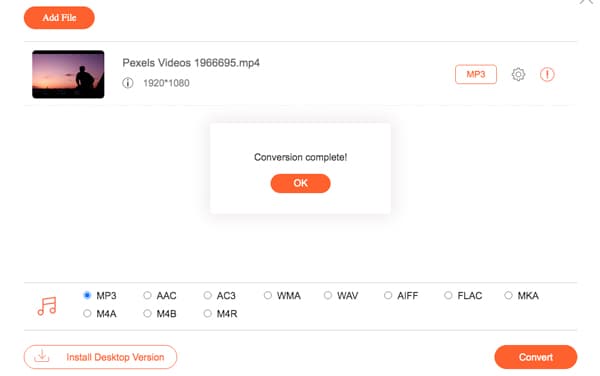
Método 2: conversor de vídeo online
O Online Video Converter é mais do que um conversor online de MP4 para MP3, que permite converter os arquivos de vídeo do seu computador, um link de vídeo ou até mesmo gravar o vídeo online com facilidade.
Vá para o conversor de vídeo online em um MacBook, você pode copiar o URL do vídeo do MP4 que deseja baixar. Clique no CONVERTER UM VÍDEO LINK e cole o link na coluna.
Clique na seta para desdobrar a lista e escolher o mp3 formato do Formatos de áudio. Depois disso, você pode selecionar a qualidade de áudio de 320kbps e mais outras configurações.
Depois disso, você também pode cortar a parte desejada de um vídeo que deseja converter. Clique no Abra botão para converter MP4 para MP3 no MacBook. Depois, você pode compartilhá-lo com sites de mídia social.

Método 3: Convertio
Convertio é um conversor de arquivos online versátil que permite converter MP4 para MP3 em até 100 MB. Ele usa o serviço Cloud para converter os vídeos sem o recurso do seu computador.
Depois de entrar no Convertio, você pode escolher o MP4 no Dropbox, Google Drive, URL e pasta local. Em seguida, selecione o MP3 como o formato de saída do em áudio aba.
Clique no botão de engrenagem para testar o vídeo, ajustar a taxa de bits, selecionar o canal de áudio, ajustar a frequência e até mesmo deslizar o volume do áudio para converter MP4 em MP3 no seu MacBook.
Depois disso, você pode clicar no botão vermelho Converter botão para transcodificar os arquivos MP4 para o formato de áudio MP3. Depois, você pode baixar o MP3 para o seu computador de acordo com sua necessidade.
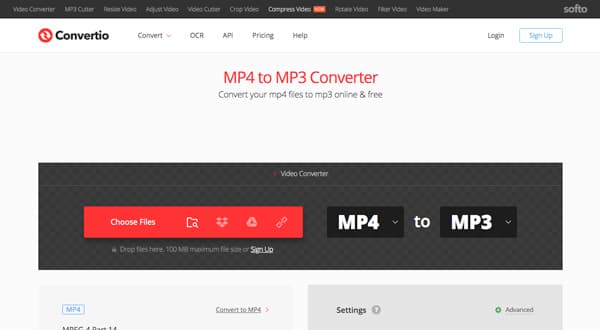
Parte 2: dois métodos principais para converter MP2 em MP4 no Mac
Método 4: Apeaksoft Video Converter Ultimate para Mac
Quando você precisar converter vários vídeos MP4 em um processo em lote, ajuste as configurações de áudio, combine os clipes de vídeo e até melhore a qualidade do áudio, Apeaksoft Video Converter Ultimate para Mac é uma solução versátil para converter MP4 em MP3 no Mac.
Apeaksoft Video Converter Ultimate para Mac
- Converta MP4 para MP3, FLAC, AAC, M4A e mais outros formatos de áudio.
- Melhore a qualidade de áudio e vídeo com 4 métodos diferentes com facilidade.
- Combine, mescle, corte, corte, edite e até ajuste o volume do áudio.
- Fornece aceleração de hardware para converter MP4 em MP3 com alta velocidade.
Depois de instalar o conversor de MP4 para MP3 para MacBook, você pode iniciar o programa e escolher o Adicionar Arquivo menu para importar os arquivos MP4 do seu MacBook. Claro, você também pode arrastar e soltar o MP4 no programa.

Selecione o formato MP3 na lista suspensa do Perfil cardápio. Você pode selecionar o formato de saída para seus dispositivos, como iPhone, iPad, telefones Android, etc. Além disso, você pode ajustar a taxa de bits, taxa de amostragem, canal de áudio e muito mais clicando no botão Configurações botão.

Quando você precisa combinar vários vídeos, você pode verificar o Mesclar em um arquivo opção. Clique no Converter tudo na interface principal para começar a converter MP4 em MP3 no seu MacBook. Claro, você também pode ouvir os arquivos de música dentro do programa.
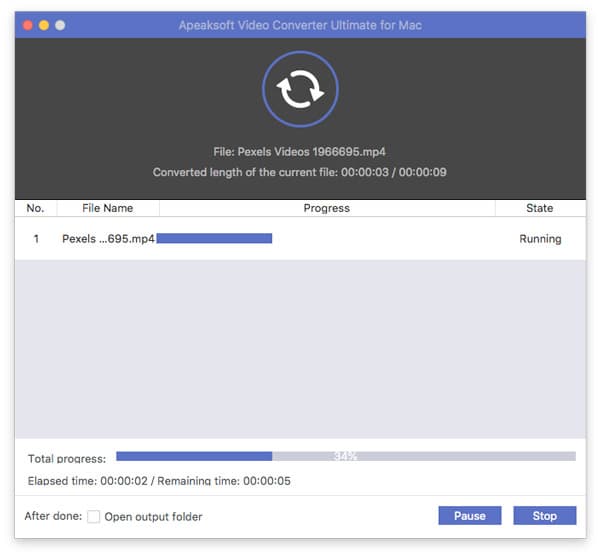
Método 5: VLC Media Player
O VLC Media Player é um dos mais populares conversores de MP4 para MP3, compatível com Windows, Mac e Linux. Mas tem apenas as configurações básicas de vídeo e recursos de conversão.
Inicie o VLC Media Player e importe os arquivos MP4 para o conversor de MP4 para MP3 no Mac. Clique no menu Arquivo para escolher a opção Converter / Transmitir para transcodificar o arquivo MP4.
Quando você seleciona o formato MP3 como formato de saída. Neste contexto, tratando-se de Áudio MP3, a seleção será feita no menu drop-down do perfil e clique em Browse para definir um diretório de saída.
Depois disso, você pode nomear o arquivo MP3 de saída, adicionar tags e até mesmo selecionar a pasta de destino antes de clicar no botão Salvar para converter MP4 em MP3 no seu MacBook. (Consulte Mais informação: Como gravar a tela do computador com VLC)
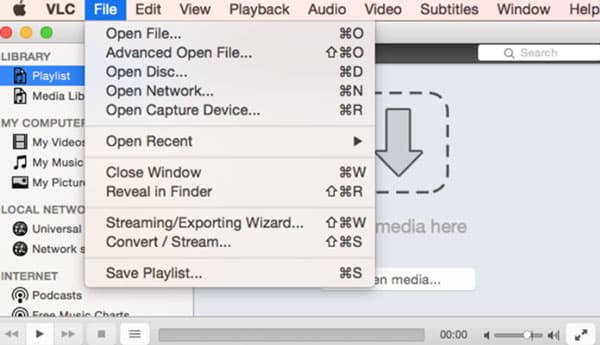
Parte 3: Perguntas frequentes sobre como converter MP4 para MP3 no Mac
1. Por que você deve escolher o conversor de áudio online gratuito no Mac?
Diferente de outros conversores freeware de MP4 para MP3 online no Mac, o Apeaksoft Free Online Audio Recorder permite que você ajuste diferentes configurações de áudio, converta arquivos MP4 grandes e aprimore a qualidade do áudio sem limitação de tamanho.
2. Qual é a melhor escolha, conversor online de MP4 para MP3 ou versão para desktop?
Se você tiver alguns arquivos MP4 pequenos ou até mesmo um vídeo MP4 online, poderá usar o conversor de MP4 para MP3 online no Mac. Mas se você precisa converter os arquivos com a qualidade original, ou mesmo melhorar a qualidade do áudio, o Apeaksoft Video Converter Ultimate deve ser a melhor escolha.
3. É possível converter YouTube MP4 em MP3 do YouTube no Mac?
Sim. Você pode pesquisar os conversores de MP4 para MP3 do YouTube para Mac para obter os arquivos MP3 desejados. Mas você deve prestar atenção ao uso dos arquivos MP3 de acordo com os termos do arquivo.
Conclusão
Quando você quiser converter MP4 para MP3 no seu MacBook, você pode aprender mais sobre os 6 métodos mais eficientes neste artigo. Quer você precise escolher um conversor online, um freeware de MP4 para MP3 ou um profissional, você sempre encontrará uma solução adequada neste artigo.



 iPhone Data Recovery
iPhone Data Recovery Recuperação do Sistema iOS
Recuperação do Sistema iOS Backup e restauração de dados do iOS
Backup e restauração de dados do iOS gravador de tela iOS
gravador de tela iOS MobieTrans
MobieTrans transferência do iPhone
transferência do iPhone Borracha do iPhone
Borracha do iPhone Transferência do WhatsApp
Transferência do WhatsApp Desbloqueador iOS
Desbloqueador iOS Conversor HEIC gratuito
Conversor HEIC gratuito Trocador de localização do iPhone
Trocador de localização do iPhone Data Recovery Android
Data Recovery Android Extração de dados quebrados do Android
Extração de dados quebrados do Android Backup e restauração de dados do Android
Backup e restauração de dados do Android Transferência telefônica
Transferência telefônica Recuperação de dados
Recuperação de dados Blu-ray
Blu-ray Mac limpador
Mac limpador Criador de DVD
Criador de DVD PDF Converter Ultimate
PDF Converter Ultimate Windows Password Reset
Windows Password Reset Espelho do telefone
Espelho do telefone Video Converter Ultimate
Video Converter Ultimate editor de vídeo
editor de vídeo Screen Recorder
Screen Recorder PPT to Video Converter
PPT to Video Converter Slideshow Maker
Slideshow Maker Free Video Converter
Free Video Converter Gravador de tela grátis
Gravador de tela grátis Conversor HEIC gratuito
Conversor HEIC gratuito Compressor de vídeo grátis
Compressor de vídeo grátis Compressor de PDF grátis
Compressor de PDF grátis Free Audio Converter
Free Audio Converter Gravador de Áudio Gratuito
Gravador de Áudio Gratuito Free Video Joiner
Free Video Joiner Compressor de imagem grátis
Compressor de imagem grátis Apagador de fundo grátis
Apagador de fundo grátis Upscaler de imagem gratuito
Upscaler de imagem gratuito Removedor de marca d'água grátis
Removedor de marca d'água grátis Bloqueio de tela do iPhone
Bloqueio de tela do iPhone Puzzle Game Cube
Puzzle Game Cube